
Nexus 5X är en fantastisk telefon med massor av hästkrafter, men som alla smartphones finns det alltid utrymme för förbättringar i prestandainsatserna. Om din Nexus inte är så pigg som den borde vara eller dess prestanda har börjat bli besviken, så här kan du snabba upp Nexus 5X.
- Nexus 5X vs Nexus 5
- Nexus 6P recension: är ännu större ännu bättre?

Nexus 5X är ganska snabb, men kan du göra den ännu mer lyhörd? / © ANDROIDPIT
1. Starta kameran snabbare
Att låsa upp telefonen och starta kameraappen kan ta alldeles för lång tid om du vill ta bilder snabbt. Istället trycker du bara på strömknappen två gånger så startar kameraappen. Om du föredrar en kameraapp från tredje part framför Googles, kan du ändra knappens standard i Inställningar > Appar > Kamera > Öppna som standard > Rensa standardinställningar.
När du har gjort det dubbeltrycker du på strömknappen och din Nexus ber dig välja den kameraapp du vill ha som standard. Det är en enkel justering som kommer att spara enormt mycket tid under din Nexus livstid, och det kan göra skillnaden mellan att få det perfekta fotot eller att missa det helt och hållet.
2. Fabriksåterställ den
Med tiden tenderar alla enheter att sakta ner under tyngden av dagligt slitage: bara för att de handlar om digitala snarare än mekaniska rörelser betyder det inte att de inte blir lika stökiga som alla andra maskiner. Om din Nexus 5X börjar kännas trög och du har avinstallerat onödiga appar och ögongodis kan en fabriksåterställning göra att den känns helt ny igen.
Att återställa din Nexus 5X till fabriksinställningar med hjälp av inställningsmenyn kunde inte vara enklare: gå bara till Inställningar > Säkerhetskopiera och återställ och välj Återställ fabriksdata. Detta kommer att radera data och starta om din telefon, förhoppningsvis utan några av de problem som du försöker fixa.

Du kan starta kameran snabbare genom att dubbelklicka på strömknappen. / © ANDROIDPIT
3. Snabba upp animationer
Androids söta animationer ser bra ut, men de lägger också till en liten fördröjning till varje rörelse. Om du klarar dig utan det söta kan du drastiskt förkorta animationerna eller stänga av dem helt. Först och främst måste du aktivera Androids utvecklarläge, eftersom animationsinställningarna inte ska vara tillgängliga för enbart dödliga.
För att aktivera utvecklarläget, gå till Inställningar > Om telefonen och tryck på Byggnummer sju gånger. Du bör nu se utvecklaralternativ längst ned på sidan Inställningar; gå in där och ändra fönsteranimationsskala, övergångsanimationsskala och animatörlängdsskala till 0,5x vardera. Skillnaden som gör är ganska anmärkningsvärd.
4. Låt dina fingrar göra promenaden
Det fruktansvärt namngivna Nexus Imprint är fingeravtryckssensorn på din 5X, och att använda den för att låsa upp din telefon kanske inte låter som en stor grej, men om du tänker på hur många gånger du väcker din telefon under en vanlig vecka kommer du att se hur det kan lägga upp till en betydande tidsbesparing – och om du också använder fingrarna för att autentisera Google Play-köp är det många lösenord du hoppar över. För att aktivera fingeravtryckssensorn gå till Inställningar > Nexus Imprint.
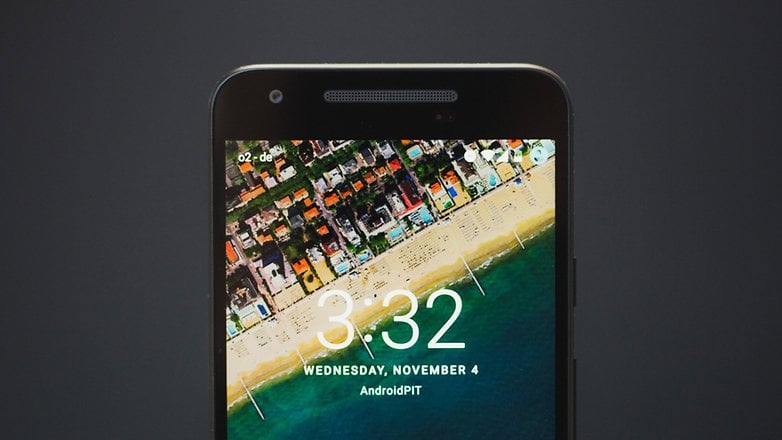
Att låsa upp skärmen manuellt är mycket långsammare än att använda fingeravtrycksläsaren istället. / © ANDROIDPIT
5. Anpassa snabbinställningarna
Det här handlar mer om att förbättra din prestanda än telefonens prestanda, men slutresultatet är ändå att få saker gjorda snabbare.
Om du sveper ner snabbinställningar-menyn och sedan trycker och håller ned ikonen Inställningar, ser du ett popup-fönster som talar om att System UI Tuner har lagts till i inställningarna. I Inställningar, gå till System UI Tuner > Snabbinställningar och du kommer att kunna trycka och hålla kvar brickorna för att ordna om dem.
6. Ladda den snabbare
Återigen, den här handlar mer om att få saker gjorda snabbare än att få din telefon att fungera snabbare, men det är värt att veta: använd inte en laddare från tredje part om du vill få snabbast möjliga laddning för din Nexus 5X. Även om Nexus stöder snabbladdning använder den inte samma snabbladdningsteknik som du hittar i konkurrerande enheter och laddare från tredje part – så om du försöker ladda med en laddare från tredje part kommer du att upptäcka att laddningen är mycket, mycket långsammare än med Googles egen laddare.

Du kan ladda en 5X från en 6P och vice versa. / © ANDROIDPIT
7. Gör mindre
Ju mer din Nexus måste göra, desto långsammare blir den sannolikt – så ta för vana att leta efter appar som gör saker i bakgrunden när de inte behöver vara igång, och inaktivera eventuella ögongodis från tredje part om du tror att det är har en negativ effekt på prestanda.
Du kan se precis hur stor skillnad tredjepartsappar och tillägg gör genom att starta din Nexus i säkert läge: om det känns som att det är dubbelt så snabbt har du nästan säkert fått tredjepartsappar som saktar ner din telefon i normalt läge.
Har du stött på några prestandaproblem med din Nexus 5X – och om du gjorde det, hittade du ett sätt att lösa dem? Låt oss veta i kommentarerna.